[视频]Win7如何更改时间格式 怎么设置为12小时制
关于宠物小精灵Win7如何更改时间格式 怎么设置为12小时制,期待您的经验分享,不知道说什么,送你一朵小红花吧
!
更新:2024-03-08 14:14:35优秀经验
来自知乎https://www.zhihu.com/的优秀用户电动车的那些事儿,于2017-09-15在生活百科知识平台总结分享了一篇关于“Win7如何更改时间格式 怎么设置为12小时制羊肉汤”的经验,非常感谢电动车的那些事儿的辛苦付出,他总结的解决技巧方法及常用办法如下:
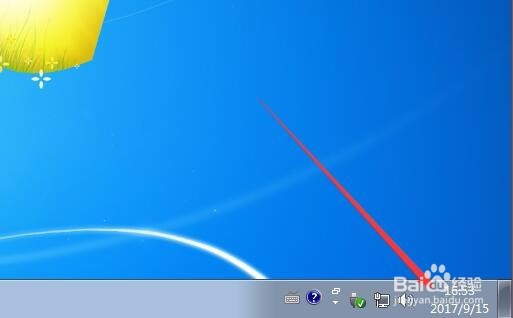 [图]2/7
[图]2/7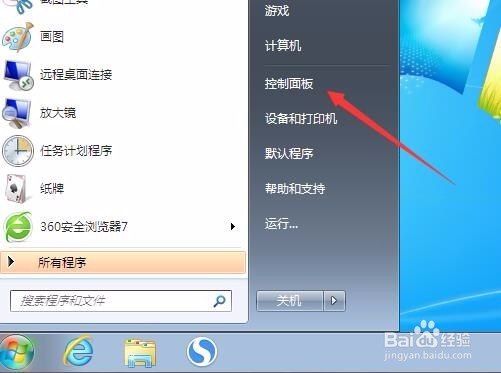 [图]3/7
[图]3/7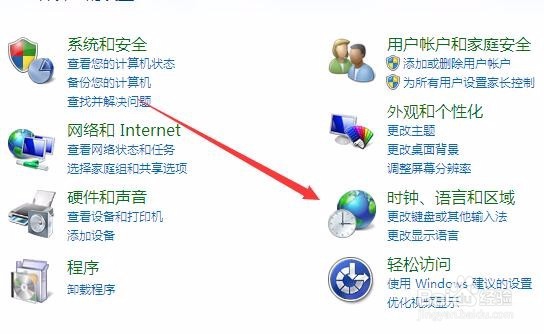 [图]4/7
[图]4/7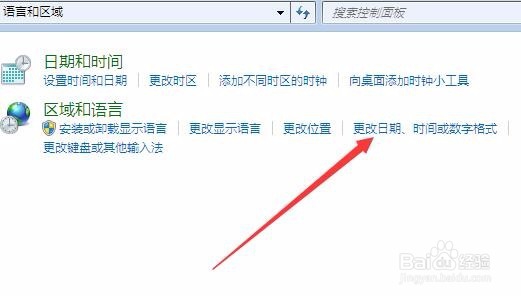 [图]5/7
[图]5/7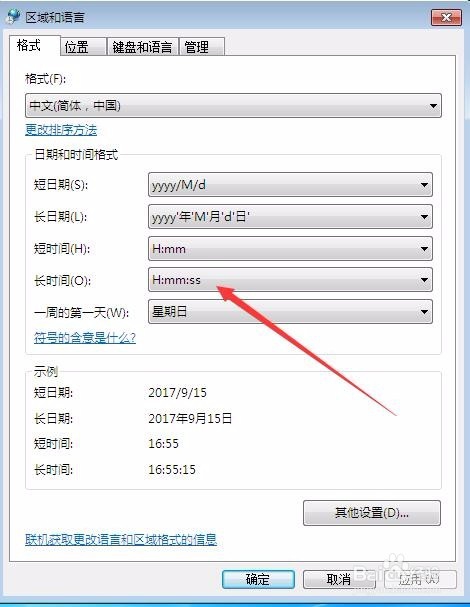 [图]6/7
[图]6/7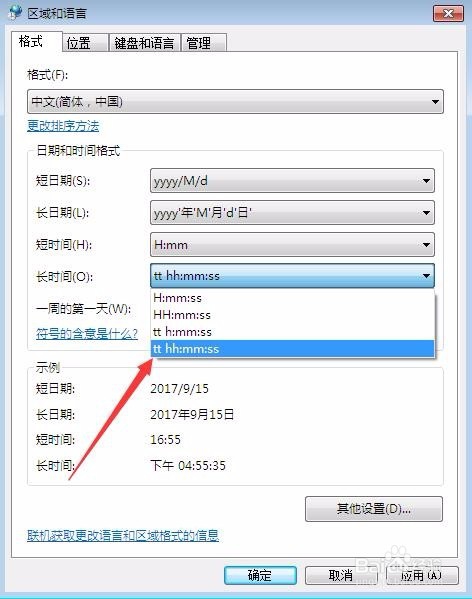 [图]7/7
[图]7/7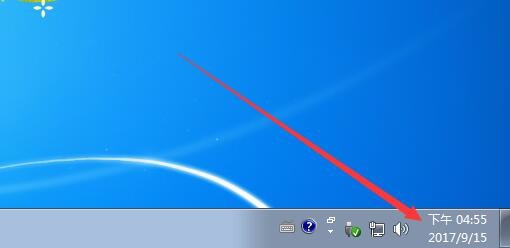 [图]
[图]
20万+Windows7系统时间默认为24小时制显示,如果你感觉不习惯,想修改为12小时制怎么来更改呢?下面来看一下具体的操作步骤吧。
工具/原料
Windows7方法/步骤
1/7分步阅读先来看一下默认的24小时制显示的时间样式吧。
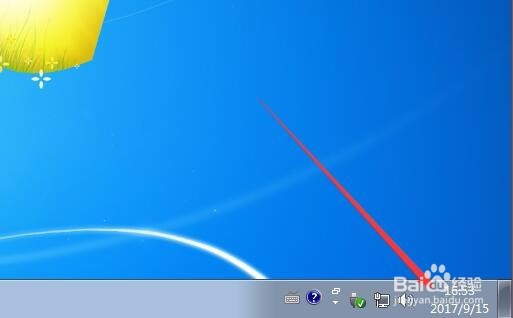 [图]2/7
[图]2/7我们在Windows7桌面,依次点击开始/控制面板菜单项,打开我们的控制面板设置窗口
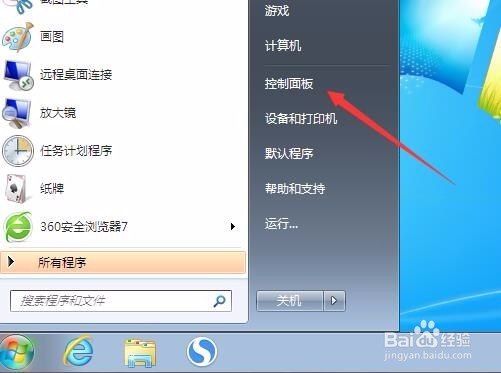 [图]3/7
[图]3/7在打开的控制面板窗口中,点击“时钟、语言和区域”图标
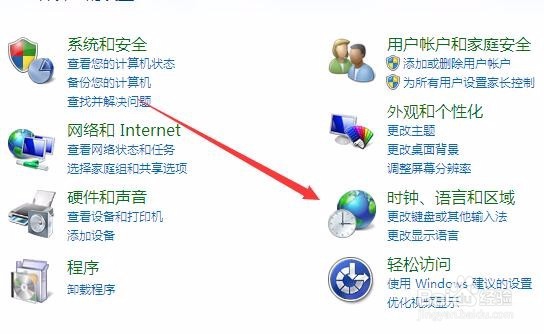 [图]4/7
[图]4/7在打开的新页面中,我们点击“更改日期、时间或数字格式”快捷链接
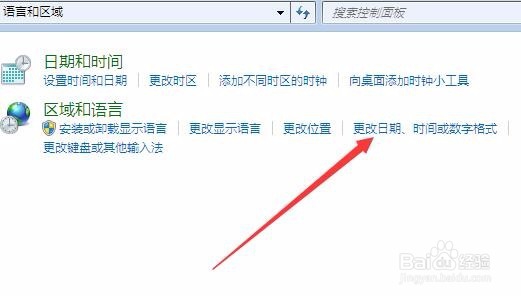 [图]5/7
[图]5/7这时会打开区域设置窗口,在窗口中找到“长时间”菜单项
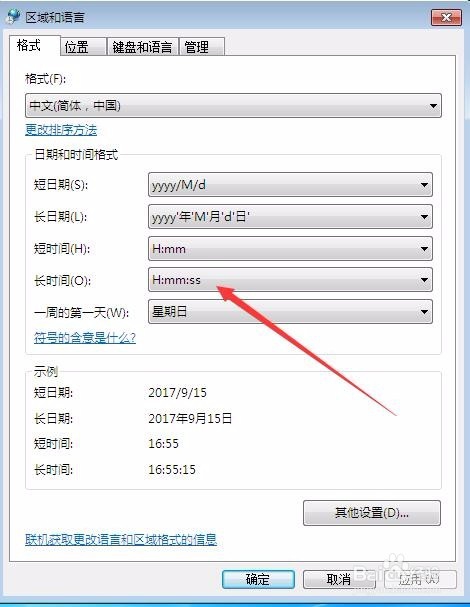 [图]6/7
[图]6/7接下来点击“长时间”菜单项,然后在弹出菜单中选择“tt hh:mm:ss”菜单项,最后点击确定按钮
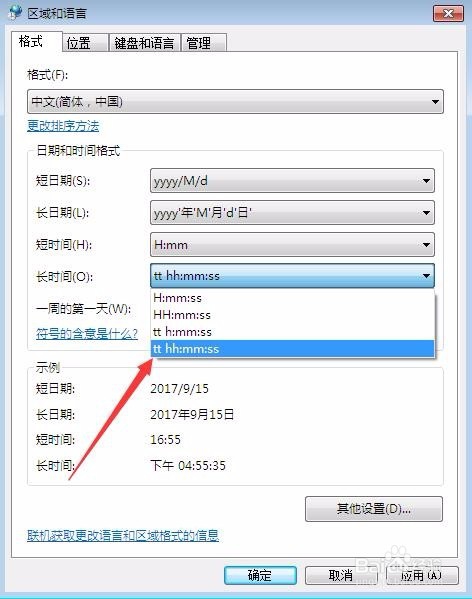 [图]7/7
[图]7/7这时可以看到在Windows7桌面右下角的时间样式已修改为12小时制格式了。
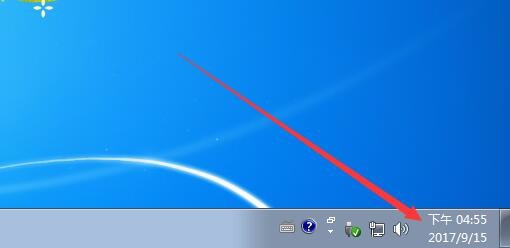 [图]
[图]生活/家居经验推荐
- Q详细说明为何win10登录steam打不开
- Q如何选择微信如何能看到对方现在的位置?
- Q求推荐和女生聊天技巧,看了马上告别光棍。
- Q哪些第一次坐飞机注意事项?
- Q如何选择宝妈如何做到工作与接孩子两不误?
- Q那儿知道车牌号怎么查询车主电话
- Q一般打了狂犬疫苗后的注意事项
- Q有办法关于如何练字,分享给想练好书法的人
- Q独家政府怎样知道你是否加入其他国籍?
- Q介绍豆芽的生长过程观察日记(7天左右带图解...
- Q为什么说如何绑定老公微信
- Q应该怎样在网上预约办理离婚
- Q多久怎样快速抢到九价疫苗?
- Q学习小乌龟吃什么?小乌龟怎么养经验详解
- Q为什么怎样快速抢到九价疫苗?
- Q哪有如何驯养柴犬
- Q好不好中国知网首页怎么免费下载论文
- Q怎么让怎么去电除水壶里的水垢
- Q怎么写如何快速去干枣核?
- Q那里第一次乘坐飞机的具体流程
- Q[视频]告知拼多多无门槛券怎么领
- Q[视频]一般塞尔达打火石怎么获得
- Q王者荣耀如何获得创世神祝皮肤
- Q详细说明为何win10登录steam打不开
已有 73584 位经验达人注册
已帮助 201458 人解决了问题


